Solarwinds IP Network Browser学习笔记
SolarWinds配置说明(图)

Orion NPM SolarWinds配置说明(图)
当Orion NPM SolarWinds安装完成后,接下来就是如何配置SolarWinds相关参数,比如添加监控设备节点,监控哪些接口,客户端电脑如何通过IE访问等,本文将讲述与此相关的内容,供大家参考。
【配置步骤】
1. 打开Orion System Manger主程序 , 运行“Network Discovery”,将
需要监控的设备加入到主程序中来。
2. SNMP相关信息参数输入:
(1)新建一个“Discovery数据库”并选取一个存放在硬盘中的目录。
(2)添加被监控网络设备的SNMP字符串信息
2.子网信息输入:
(1)执行“Start Network Discovery”:
(2)当前扫描的信息显示:
(3)若要提高扫描速度,请将此滑块调整至“Faster”.
(4)当扫描完成,将显示自动发现的网络设备列表,执行“Next StepÆ”即可。
5. “Network Discovery”结果输入到Network Performance Monitor监控模块。
(1)选择需要被监控的网络设备,执行“Next Æ”。
(2)选择需要被监控网络设备的接口类型,“Next Æ”。
(3)所有发现的网络设备IP地址,设备名称,设备类型将以列表方式显示出来,“Next Æ”。
客户端电脑可以通过IE访问Orion NPM SolarWinds查看设备的各项参数和性能了。
solarwinds安装使用说明
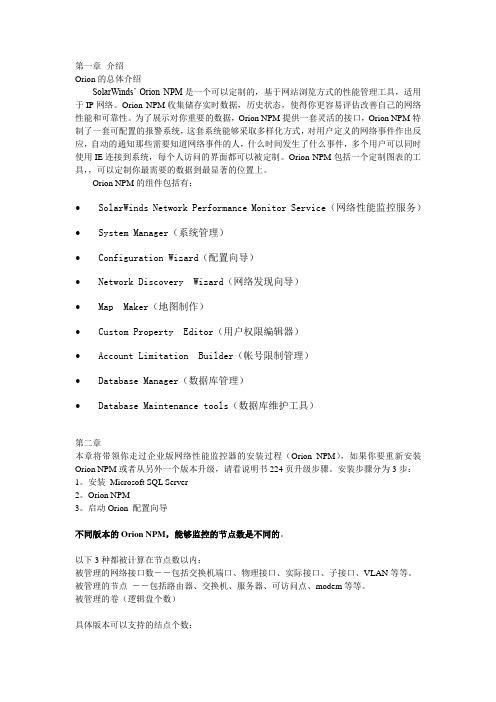
第一章介绍Orion的总体介绍SolarWinds’ Orion NPM是一个可以定制的,基于网站浏览方式的性能管理工具,适用于IP网络。
Orion NPM收集储存实时数据,历史状态,使得你更容易评估改善自己的网络性能和可靠性。
为了展示对你重要的数据,Orion NPM提供一套灵活的接口,Orion NPM特制了一套可配置的报警系统,这套系统能够采取多样化方式,对用户定义的网络事件作出反应,自动的通知那些需要知道网络事件的人,什么时间发生了什么事件,多个用户可以同时使用IE连接到系统,每个人访问的界面都可以被定制。
Orion NPM包括一个定制图表的工具,,可以定制你最需要的数据到最显著的位置上。
Orion NPM的组件包括有:∙SolarWinds Network Performance Monitor Service(网络性能监控服务)∙System Manager(系统管理)∙Configuration Wizard(配置向导)∙Network Discovery Wizard(网络发现向导)∙Map Maker(地图制作)∙Custom Property Editor(用户权限编辑器)∙Account Limitation Builder(帐号限制管理)∙Database Manager(数据库管理)∙Database Maintenance tools(数据库维护工具)第二章本章将带领你走过企业版网络性能监控器的安装过程(Orion NPM),如果你要重新安装Orion NPM或者从另外一个版本升级,请看说明书224页升级步骤。
安装步骤分为3步:1。
安装Microsoft SQL Server2。
Orion NPM3。
启动Orion 配置向导不同版本的Orion NPM,能够监控的节点数是不同的。
以下3种都被计算在节点数以内:被管理的网络接口数--包括交换机端口、物理接口、实际接口、子接口、VLAN等等。
SolarWinds Engineer’s Edition
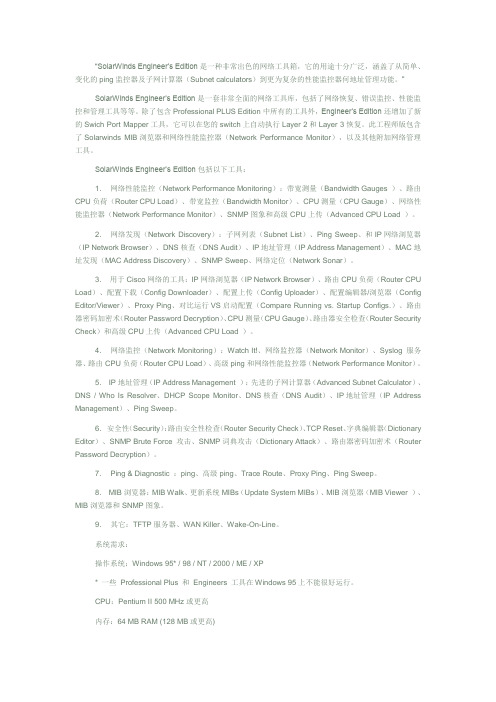
“SolarWinds Engineer’s Edition是一种非常出色的网络工具箱,它的用途十分广泛,涵盖了从简单、变化的ping监控器及子网计算器(Subnet calculators)到更为复杂的性能监控器何地址管理功能。
”SolarWinds Engineer’s Edition是一套非常全面的网络工具库,包括了网络恢复、错误监控、性能监控和管理工具等等。
除了包含Professional PLUS Edition中所有的工具外,Engineer’s Edition还增加了新的Swich Port Mapper工具,它可以在您的switch上自动执行Layer 2和Layer 3恢复。
此工程师版包含了Solarwinds MIB浏览器和网络性能监控器(Network Performance Monitor),以及其他附加网络管理工具。
SolarWinds Engineer’s Edition包括以下工具:1.网络性能监控(Network Performance Monitoring):带宽测量(Bandwidth Gauges )、路由CPU负荷(Router CPU Load)、带宽监控(Bandwidth Monitor)、CPU测量(CPU Gauge)、网络性能监控器(Network Performance Monitor)、SNMP图象和高级CPU上传(Advanced CPU Load )。
2.网络发现(Network Discovery):子网列表(Subnet List)、Ping Sweep、和IP网络浏览器(IP Network Browser)、DNS核查(DNS Audit)、IP地址管理(IP Address Management)、MAC地址发现(MAC Address Discovery)、SNMP Sweep、网络定位(Network Sonar)。
3.用于Cisco网络的工具:IP网络浏览器(IP Network Browser)、路由CPU负荷(Router CPU Load)、配置下载(Config Downloader)、配置上传(Config Uploader)、配置编辑器/浏览器(Config Editor/Viewer)、Proxy Ping、对比运行VS启动配置(Compare Running vs. Startup Configs.)、路由器密码加密术(Router Password Decryption)、CPU测量(CPU Gauge)、路由器安全检查(Router Security Check)和高级CPU上传(Advanced CPU Load )。
第6章_综合网管软件

13
北京万博天地网络技术股份有限公司 版权所有
6.1.2.4 进程管理
系统管理
选择 Common Services > Server > Admin > Processes
14
北京万博天地网络技术股份有限公司 版权所有
6.1.2.4
系统管理(续)
服务器运行信息收集
选择 Common Services > Server > Admin > Collect Server Information
软件管理(Software Management)
对IOS软件进行归档管理,可以同步、分发设备软件
任务管理(Job Management)
对RME所有的工作进程进行管理
报告(Reports)
可以查找、汇总日志,及定义日志模版
RME工具(Tools)
访问审计变更和系统日志应用
29 北京万博天地网络技术股份有限公司 版权所有
11 北京万博天地网络技术股份有限公司 版权所有
6.1.2.2
本地用户管理(续)
更改管理员口令
12
北京万博天地网络技术股份有限公司 版权所有
6.1.2.3
查看日志报告
选择 Common Services > Server > Reports
提供:日志文件状态报告、权限报告、当前登 陆用户报告、进程报告、审计日志报告
6.1.5 其他功能模块简介
资源管理要素(RME)
在桌面系统的一个综合区域内,将网络当前的工作信 息以及排错工具提供给网络管理者 提供识别网络的变化以及对多个设备进行快速更新的 能力
园区网管理器(CM)
CCNP个人学习笔记

01路由表的来源1.路由表的来源有三种:直连的路由、静态路由、动态路由;2.动态路由协议可分为三种:距离矢量路由协议、链路状态路由协议、混合路由协议;1.直连路由由路由器根据接口的IP地址和子网掩码计算而得出。
2.静态路由1.静态路由静态路由是管理员告诉路由器它不知道的网络怎么走,它自己知道的(它直连的网络)你就别说了;而动态路由协议是路由器本身要告诉其它路由器与它直连的网络有哪些,所以它只发布与它直连的网络;R1(config)#R1(config)#ip route 192.168.10.0 255.255.255.0 192.168.20.2//ip route +网络号+子网掩码+下一跳地址或R1(config)#ip route 192.168.20.0 255.255.255.0 fastEthernet 0/1//ip route +网络号+子网掩码+出口接口R1(config)#no ip route 192.168.20.0 255.255.255.0 fastEthernet 0/1 //删除静态路由2.浮动路由浮动静态路由本身是静态路由,浮动的含义是当原来的路由失效时,该路由才开始启动;因此在配浮动静态路由时需要将其管理距离做相应的调整,使得大于正常使用的其他路由协议获悉的路由。
//管理距离:直连C为0;静态为1;EIGRP为90;OSPF为110;RIP为120;R1(config)#R1(config)#ip route 192.168.10.0 255.255.255.0 fastEthernet 0/1 130 //浮动路由//相对于一般静态路由,浮动静态路由只不过是在后面多加一个管理距离而已//正常情况下,浮动路由不会出现路由表中3.默认路由R1(config)#R1(config)#ip route 0.0.0.0 0.0.0.0 fastEthernet 0/1 //默认路由3.动态路由1.距离矢量路由协议1).运行距离矢量路由协议的路由器定期向自己的邻居广播或组播更新自己的整个路由表;//RIPv2组播IP为224.0.0.9;2).配置:router ripnetwork 10.0.0.0version 2endshow ip routedebug ip ripshow ip interface briefshow ip protocolsno router rip2.链路状态路由协议1).运行链路状态路由协议的路由器之间不传输路由条目,它们之间传输的是链路状态(路由器某接口的带宽、掩码、接口类型等);2).OSPF需要一个层次化的网络结构,它包含两种不同层次的区域:传输区域(骨干area0)和普通区域(非骨干区域);//所有的非骨干区域必须和骨干区域相连;3).配置:router ospf 1 //1为进程号,只具有本地意思network 10.10.10.1 0.0.0.0area 0 //network+IP地址+0.0.0.0+area 0network 20.20.20.0 0.0.0.255 area 0 //network+网络号+反掩码+area 0endshow ip protocolsshow ip ospf interfaceshow ip ospf neighbor //查看OSPF邻居表show ip ospf database //查看OSPF拓扑表show ip route ospf //查看OSPF路由表no router ospf 13.混合路由协议1).具有链路状态的特性——使用三张表:邻居表、拓扑表、路由表;具有距离矢量的特征——路由器之间直接传递路由条目;2).配置:router eigrp 90 //90为自治系统号,路由器之间要想交换路由信息,自治系统号必须相同network 10.10.10.1 0.0.0.0 //按照链路状态路由协议的配法,没有区域号network 16.0.0.0 //按照距离矢量路由协议的配法no auto-summaryendshow ip routeshow ip protocolsshow ip eigrp interfacesshow ip eigrp neighbors //查看eigrp的邻居表show ip eigrp topology //查看eigrp的拓扑表show ip route eigrp //查看eigrp的路由表no router eigrp 9002路由信息协议RIP路由协议可分为距离适量路由协议和链路状态路由协议;1.RIP简介RIP,Routing Information Protocol,路由信息协议,是一种内部网关协议。
SolarWinds各种版本介绍

8. MIB浏览器:MIB Walk、更新系统MIBs(Update System MIBs)、MIB浏览器(MIB Viewer )。
9. 其它:TFTP服务器、WAN Killer、Wake-On-Line。
SolarWinds各种版本介绍:
SolarWinds Standard Edition
标准版共收集了13种网络(Ne
本工具箱特点十分丰富,无论您需要监控远程服务器的网络带宽用途,Cisco路由器的负荷或是仅仅想测定子网上有哪些设备,SolarWinds Standard Edition都是您理想的选择。
SolarWinds Engineer’s Edition是一套非常全面的网络工具库,包括了网络恢复、错误监控、性能监控和管理工具等等。除了包含Professional PLUS Edition中所有的工具外,Engineer’s Edition还增加了新的Swich Port Mapper工具,它可以在您的switch上自动执行Layer 2和Layer 3恢复。此工程师版包含了Solarwinds MIB浏览器和网络性能监控器(Network Performance Monitor),以及其他附加网络管理工具。
内存:64 MB RAM (128 MB或更高)
硬盘空间:至少80MB
SolarWinds Professional Plus Edition
Professional Plus Edition包括Professional Edition中的所有工具,除此之外,它还增加了带宽监控器(Bandwidth Monitor)、SNMP Brute Force 攻击、SNMP词典攻击(Dictionary Attack)、词典编辑器(Dictionary Editor)、CPU 测量、路由安全性检查(Router Security Check)和WAN Killer程序。Professional Plus Edition包括网络发现(Network Discovery)、故障监控(Fault Monitoring)、性能监控(Performance Monitoring)、安全性和其他管理工具。 Professional Tool Suite包括以下工具:
第6章__网络性能和带宽测试工具
网络管理必备工具软件精解本章重点吞吐率测试工具——Qcheck组播流测试工具——mcast超限组播测试工具——MCastTestSolarWinds带宽测试——Ping Plotter Freeware测量无线网带宽——IxChariot6.1.1 吞吐率测试工具——QcheckQcheck是NetIQ公司开发的一款免费网络测试软件,被NetIQ称为“Ping命令的扩展版本”,主要功能是向TCP、UDP、IPX、SPX网络发送数据流来测试网络的吞吐率、回应时间等,从而测试网络的响应时间和数据传输率。
1. Qcheck的运行在要测试的网络两端需分别运行一台计算机,这两台计算机均安装Qcheck软件,然后分别运行Qcheck程序,如下图所示为Qcheck主界面。
2. 测试TCP响应时间(TCP Response Time)TCP响应时间(TCP Response Time)测试可以测得完成TCP通信的最短、平均与最长时间。
这个测试类似于Ping,可以让用户知道收到另一台计算机发出的信息所需要的时间。
这个测量一般称为“延缓”或“延迟(latency)”。
3. 测试网络带宽要测试从本地计算机到目标计算机之间的网络带宽,可以使用“TCP Throughput(TCP传输率)”测试,这项测试可以测量出两个节点间使用TCP协议时,每秒钟成功送出的数据量,以此来测试出网络的带宽。
4. 串流测试使用Qcheck的UDP串流传输率(UDP Streaming Throughput)测试,可以测试多媒体流通需要多少的带宽,以方便网络硬件速度和网络所能达到真正数据传输率间的比较。
6.1.2 组播流测试工具——mcastWindows Resource Kit工具软件。
Mcast.exe全称为Multicast Packet Tool,组播流测试工具。
主要功能是在局域网内测试电脑之间组播流的性能。
MCAST.exe命令参数mcast/grps:GroupAddress/srcs:SourceAddress [/numpkts:[NumberPackets]] [/intf:[InterfaceAddress]]6.1.3 超限组播测试工具——MCastTest超限组播测试工具主要应用于局域网进行组播测试,安装组播流媒体软件前最好用多个组播数据流测试组播网络压力。
solarwinds综合网络管理解决方案
基于SNMP及NetFlow的全面网络管理解决方案摘要:本方案采用基于SNMP的Solarwinds 系列产品orion及基于NetFlow的Netlow analyzer 实现了对网络设备及网络设备的全面管理和监控。
涵盖了网络监控,故障分析,历史数据分析,数据汇总,趋势分析,应用服务分析,重要资源(CPU,RAM,Disk Space)监控,事件预警和报警,无线网络设备配置监控,网络设备集中管理配置等一系列功能,同时结合netflow还能达到对协议流量和用户流量进行分析的目的。
所有监控管理并不需要在被监控设备上装任何客户端或代理。
目录:第一节网络监控部分——Solarwinds Orion (3)基于web浏览的集中监控方案 (3)告警通知功能 (3)管理数据报表功能 (4)网络管理 (5)网络故障管理 (5)网络性能管理 (5)服务器系统性能管理 (6)第二节服务器系统应用管理solarwinds application monitor (7)第三节热备方案——Hot Standby pack (7)第四节故障分析工具——Toolset 功能介绍 (8)第五节网络设备集中管理配置模块 (11)--------Cirrus Configuration Management (11)第六节手机短信报警 (13)第七节协议流量分析模块——solarwinds Netflow analyzer (14)附表一国内部分使用SolarWinds软件的项目 (16)第一节网络监控部分——Solarwinds Orion基于web浏览的集中监控方案Solarwinds orion为借助IIS提供WEB方式的监控界面可以实现如下功能:1.支持管理范围的设定,不同的用户所对应的被管对象不同,不在其管理范围内的被管对象在监控平台应对其不可见。
2.支持用户权限设定,对于告警、性能、资产、报表至少能够对每个用户设定察看、操作两种权限。
Solarwinds 功能描述及授权方式
SolarWinds 功能描述及授权方式序号软件名称功能描述授权计算方式1SolarWinds Engineer’stoolset(Toolset)是一套网络工具集,包括网络发现、错误监控、性能管理安全,Cisco路由器管理工具,MIB浏览器,IP地主管理等工具。
按套计算,购买一套即可拥有所有网络工具2SolarWinds NetworkPerformance Monitor(NPM)是全面的带宽性能监控和故障管理软件,能监控并收集来自路由器、交换机、服务器和其他SNMP设备中的数据,并且可以直接从Web浏览器上观察您网络信息的实时统计表。
多个默认报表和自定义报表功能方便你数据的统计仪及多种方式的实时的报警功能。
3SolarWinds NetFlowTraffic Analyzer Module(NTA)使得网络工程师能够全方位分析网络流量,包括宽带利用的整体浏览,乃至具体网络设备的详细的实时的流量细节。
4SolarWinds Server &Application Monitor(SAM)对服务器上运行的服务和进程进行自动性的监控,并在故障发生时及时通知管理员,保证服务最大化运行,而且还能对服务和进程进行占用电脑CPU,内存等深层次分析,做出相关趋势报告等。
SAM的LIC的计算方法是按监控的应用程序的数量,而非服务器数量,即有50台服务器,但需要监控的应用程序有100个,则需要购100个license。
5SolarWinds NetworkConfigurationManager(NCM)是一个功能完全、使用直观的解决方案,可以流水线化自动完成网络配置管理任务。
Cirrus 能够自动实施日常配置任务、管理设备资产、使用密码对安全性进行保护,并生成详细的规则报告,提高了可用性,节省了设备管理所需的时间,改进了安全性,并确保设备同规则相符合。
Cirrus 支持对下列网络设备配置的管理:路由器、交换机、防火墙、负载平衡器、无线接入点。
SolarWinds实验报告
一.实训目的:1 .掌握 SolarWinds 2001 Engineer's Edition 网络管理软件的安装和使用;2 .帮助理解网络管理软件在网络管理、配置与维护中的作用和功能。
二.实训内容1 .在 Windows XP 下安装 SolarWinds 2001 Engineer's Edition 网络管理软件;2 .SolarWinds 2001 Engineer's Edition 的网络发现工具的具体应用举例;三.实训环境的准备1 . 准备 SolarWinds 2001 Engineer's Edition 软件;2 . PC 机电脑一台。
四.实训操作实践1 .安装SolarWinds 2001 Engineer's Edition 软件2 . SolarWinds Toolbar 的界面功能SolarWinds 的所具有的功能有:Discovery[ 网络发现工具栏] ,Cisco Tools[Cisco 工具栏 ] , Ping Tools[Ping 扫描工具栏 ] , Address Mgmt[IP 地址管理器 ] , Monitoring[ 监控工具栏 ] , Perf Mgmt[ 功能管理栏 ] , MIB Browser[MIB 浏览器 ] , Security[ 安全工具栏 ] , Miscellaneous[ 其他的一些工具 ] 。
3 . SolarWinds 2001 Engineer's Edition 的 Discovery[ 网络发现工具栏 ] 具体应用举例用网络发现工具能够帮助我们发现网络上很多的 DNS 错误,它的发现引擎是快速、最彻底的引擎之一。
在网络发现工具中有以下几项功能:1 )IP Network Browse(IP 网络浏览器 )a) 输入 IP 地址如 172.16.180.67 ,单击“ Scan device ”,进行扫描;b) 输入子网地址和子网掩码,如 172.16.180.0和 255.255.255.0 ,单击“ Scan Subnet ”,扫描到下列如图示各设备。
- 1、下载文档前请自行甄别文档内容的完整性,平台不提供额外的编辑、内容补充、找答案等附加服务。
- 2、"仅部分预览"的文档,不可在线预览部分如存在完整性等问题,可反馈申请退款(可完整预览的文档不适用该条件!)。
- 3、如文档侵犯您的权益,请联系客服反馈,我们会尽快为您处理(人工客服工作时间:9:00-18:30)。
Solarwinds IP Network Browser 学习笔记
Solarwinds是一款包括网络探测、错误追踪、性能监视以及性能管理工具在内的网络管理工具包,其功能相当强大,下面我介绍该工具包中的IP Network Browser的使用。
IP Network Browser通过SNMP协议,可以管理网络中打开SNMP服务的路由器,交换机,以及普通主机,其简单操作方法如下:
在Solarwinds Toolbar中选择IP Network Browser,系统会弹出如图1的对话框。
(图1 IP Network Browser主界面)
如图,IP Network Browser可以对网络中的设置进行扫描,扫描的类型可以是一个设备(路由器、交换机、主机),一个子网,一个地址范围。
下面我对本地局域网内的一个IP范围(192.168.0.10-192.168.0.100)进行扫描,设置如图2,并单击“Scan Address Range”按钮。
(图2 设置扫描扫范围)
扫描结果如图3,从中可知,网络中存在三个打开SNMP协议的设备,分别是192.168.0.65, 192.168.0.90, 192.168.0.92,且三台都是主机,而不是路由器和交换机。
(图3 扫描到的主机信息)
单击192.168.0.92,查看该主机的详细信息,可以看到,这些信息包括操作系统,认证名(public),系统管理信息库(system MIB),接口(Interface),服务(Services),机器上的用户(Accounts),共享的打印机(Shared Printers),连接网络设备的接口(Hub Ports),TCP/IP网络信息(TCP/IP Networks),IPX网络信息(IPX Network),路由信息(Routes),ARP表信息(ARP Table),UDP服务(UDP Services),TCP连接信息(TCP Connections)。
具体每一项里的详细信息,我就不在此做详细讨论了,在使用的过程中都可以详细看到的。
